摘要是对内容的汇总,可用于您网站的不同部分。本指南将介绍如何为站点的页面和文章添加摘要。
要为您的内容添加摘要,请执行以下步骤:
- 在您的仪表盘中,点击“文章”或“页面”。
- 点击您要编辑的文章或页面的标题,在 WordPress 编辑器中打开。
- 在编辑器右侧的设置下,点击“摘要”:

如果您没有看到边栏,可能需要点击右上角的设置图标打开设置。此图标看起来像一个有两个不规则柱子的方块。

- 输入几句话,对内容进行简短描述,以帮助访客了解您的内容。
- 点击“发布”或“保存”按钮,保存您的更改。
若未手动填写摘要,系统将自动提取页面或文章的前 55 个字作为摘要内容,并在需要显示摘要的位置使用该文本。
您的摘要应当具有吸引力,能够激起读者的好奇心。
请确保摘要足够简短,以便完整显示在搜索结果以及 Facebook 等社交媒体平台的分享预览中。
其内容最好是对页面/文章标题的补充说明,而非简单重复。您可使用的摘要篇幅有限。因此,请避免重复文章标题以节省字数,确保内容精炼高效。
您可以让 AI 为您创建摘要。要使用 AI 撰写摘要,请执行以下步骤:
- 确保您已完成页面或文章主要内容的撰写。AI 将据此来撰写内容摘要。
- 在“摘要”文本框下方,点击 AI 图标(类似火花的符号),调整以下设置:
- 语言:选择您希望摘要使用的语言。
- 语调:从“正式”、“幽默”、“自信”等选项中设置 AI 生成摘要的语调风格。
- 选择摘要的“理想长度”,范围从 10 到 100 个字不等。
- 点击“生成”按钮以创建摘要。
- 稍等片刻,“摘要”框中就会填入 AI 生成的摘要文本。您可以选择放弃或接受摘要。
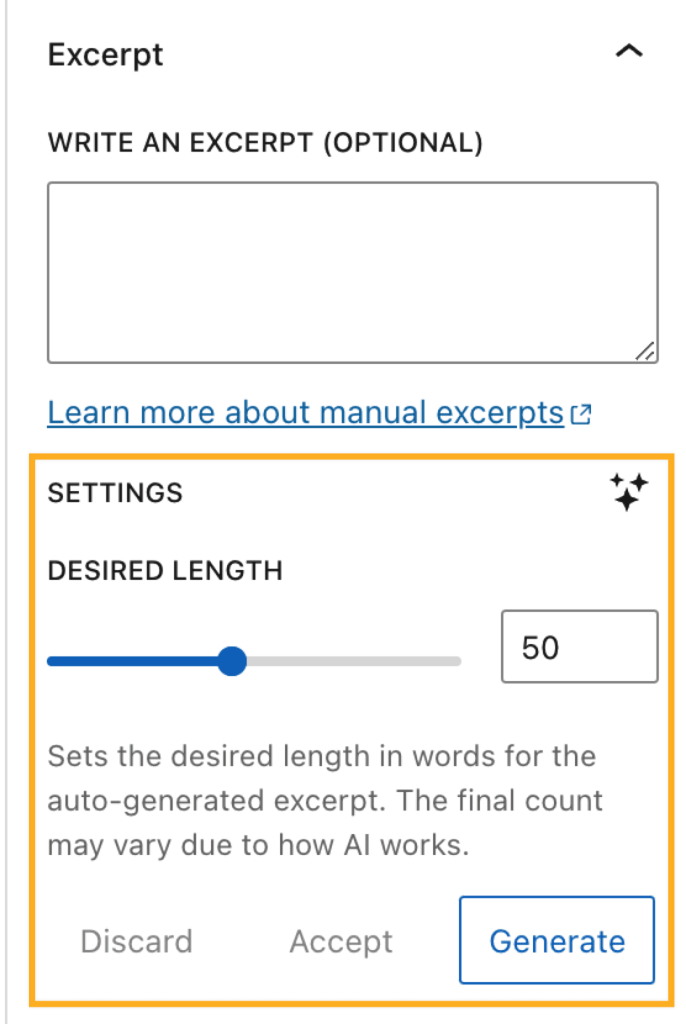
摘要可作为内容预览,供不同主题模板调用,避免直接显示文章或页面的全部内容。下面我们将举例说明摘要可能出现的位置,具体取决于您的主题:
- 搜索结果
- 博客页面
- 作品集页面
- 主页特色内容:
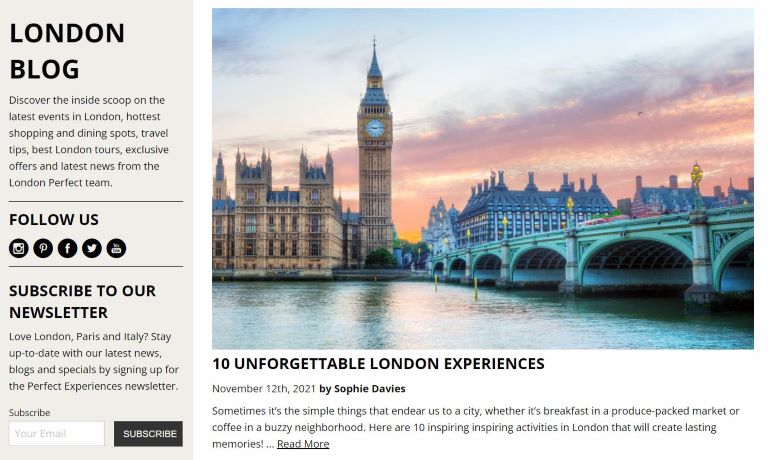
社交网络和搜索引擎也经常会将摘要作为其页面或文章的元数据描述:
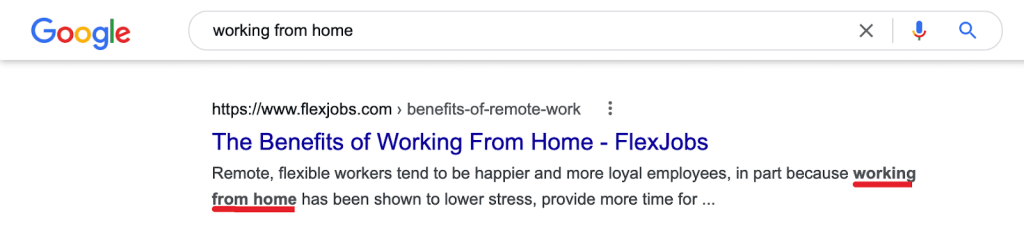
您输入的摘要文本不会在文章或页面正文中显示。
如果摘要未正常展示,请检查您的主题设置,确保主题设置为显示摘要。设置会因站点所使用的主题类型而有所不同:
- 区块主题:在您的模板中使用摘要区块。
- 通用、混合和经典主题:查看定制器中的“内容选项”或类似部分。您的主题可能会在内容选项下提供“博客显示方式”设置,供您选择显示全文或摘要。
- 第三方主题:查看您的主题文档以了解详情。
如果问题仍得不到解决,请注意,并非所有主题都支持摘要。您可以考虑使用“更多区块”来解决此问题。
您可以使用基础 HTML 来设置摘要的外观样式。相关示例包括将文本加粗:
文本您可以添加链接:
链接文本如果您的主题不包含“阅读更多”选项,则此功能将非常有用。您可以在摘要中插入对应页面的公开地址,以创建您自己的“阅读更多”选项。
在两个文本区块间创建换行符:
HTML 格式示例:

意式浓缩咖啡是一种源自意大利的咖啡,其制作方法是将少量接近沸腾的热水,加压穿透精细研磨的咖啡粉,从而萃取出浓郁咖啡精华。
阅读更多